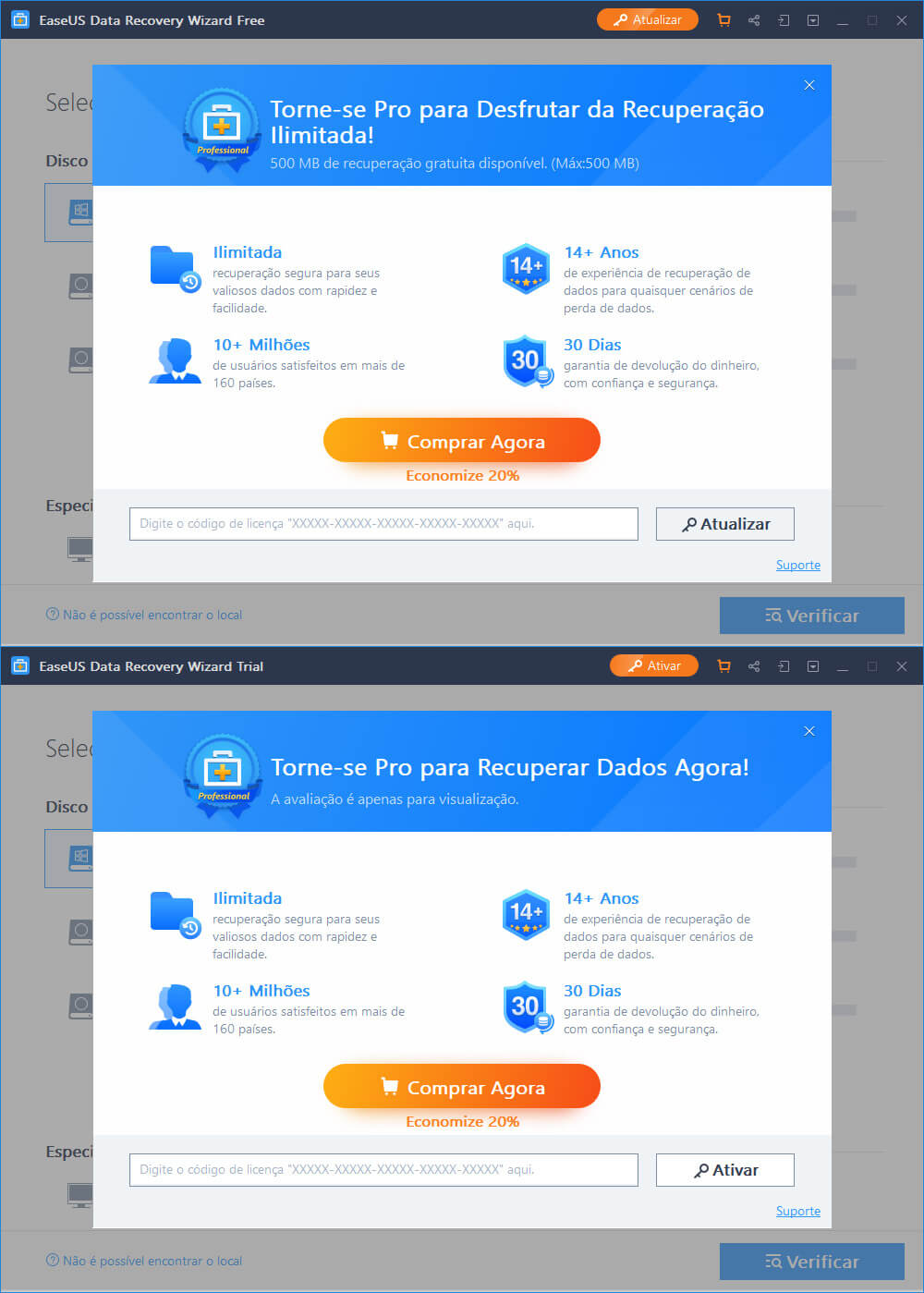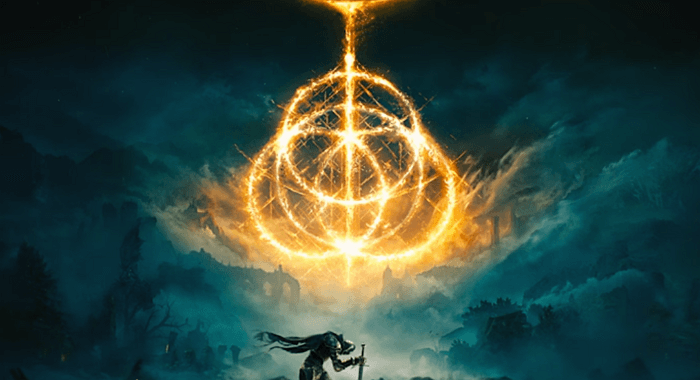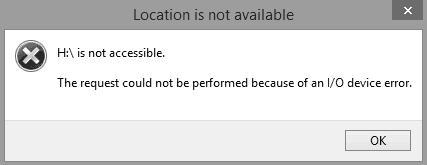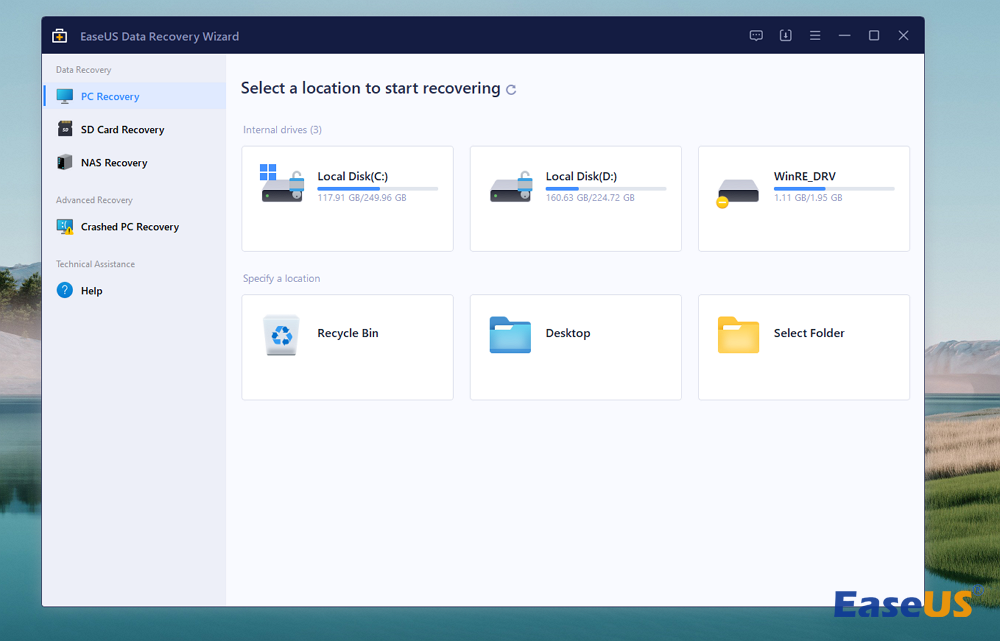Índice da Página
- Dica 1. Recuperar fotos perdidas no PC
- Dica 2. Recuperar imagens perdidas no Mac
- Dica 3. Recuperar imagens do iPhone
- Dica 4. Recuperar fotos perdidas do Android
- Dica 5. Recuperar fotos perdidas/excluídas do cartão SD
Como faço para recuperar fotos apagadas ou perdidas permanentemente
Eu me deparei com um tópico interessante no Yahoo, que diz "por que tantas pessoas tiram fotos e vídeos o tempo todo em vez de viver no momento", e a seguinte resposta é minha favorita.
"98% dos humanos não estão vivendo no momento, eles estão vivendo em momentos futuros onde mostrarão suas fotos para outras pessoas nas redes sociais e terão o sentimento de apreciação. Pegue qualquer momento da vida humana indo para retro, praia, shows, segurando seus dispositivos apenas para obter a foto perfeita e alguns editá-los mais tarde. "
Como uma simples humana, não posso concordar mais com isso. É como uma revisão de vida, para compartilhar e preservar o melhor momento da memória de cada momento da vida, na forma de fotos digitais ou fotos em papel que podem ser colocadas na parede ou em álbuns.
Já que você está aqui, as fotos não são o assunto desta página, mas a recuperação de fotos perdidas. Como sabemos, as fotos digitais são mais propensas a perder do que as de papel. Sem dúvida, perder uma cópia única das fotos pode ser catastrófico. Assim, é hora de aprender por si mesmo como recuperar fotos apagadas ou perdidas. Para orientá-lo claramente no início, a próxima solução de recuperação de dados é capaz de resolver o problema de todas as situações de perda de fotos, como fotos ocultas, invisíveis ou dispositivo inacessível, formatação do dispositivo, infecção por vírus, etc.
Dica 1. Como recuperar fotos perdidas em um Windows PC (3 passos)
Perdendo fotos ou perdendo acesso às fotos significa que você perde o link que apontava para os próprios arquivos, mas não o conteúdo real do arquivo. Existe uma abordagem para encontrar acesso ao conteúdo do arquivo sem necessariamente seguir o "link"? Sim, um utilitário profissional de recuperação de dados de computador pode lhe fazer um favor.
O EaseUS Data Recovery Wizard atende milhões de clientes no mercado há mais de uma década e recebe muitos agradecimentos de pessoas que estão lutando para encontrar uma maneira de recuperar preciosos imagens, documentos, vídeos, áudios, projetos CAD, trabalhos em PS e tudo digital dados que se associam aos seus trabalhos escolares, bem como ao trabalho de escritório.
- Importante
- Não importa de que forma você perca as fotos e quaisquer outros tipos de arquivos, não use o dispositivo atual no momento. É porque a gravação de novos dados certamente ocuparia o espaço dos dados perdidos, e o jargão é chamado de substituição de dados. Você não pode ou vai ser muito sofisticado para recuperar arquivos sobrescritos de todos os meios, o que é triste, mas é verdade.
Baixe este software de recuperação de fotos e recupere imagens perdidas facilmente.
Passo 1. Escolha o local e comece a verificar.
Inicie o EaseUS Data Recovery Wizard, passe o mouse na partição ou no dispositivo de armazenamento em que você excluiu as fotos e clique em "Procurar Dados Perdidos".

Passo 2. Selecione as fotos que você deseja recuperar.
Aguarde a conclusão da verificação e selecione as fotos excluídas que deseja recuperar. Para localizar as fotos de destino mais rapidamente, clique em "Filtro" e "Imagens".
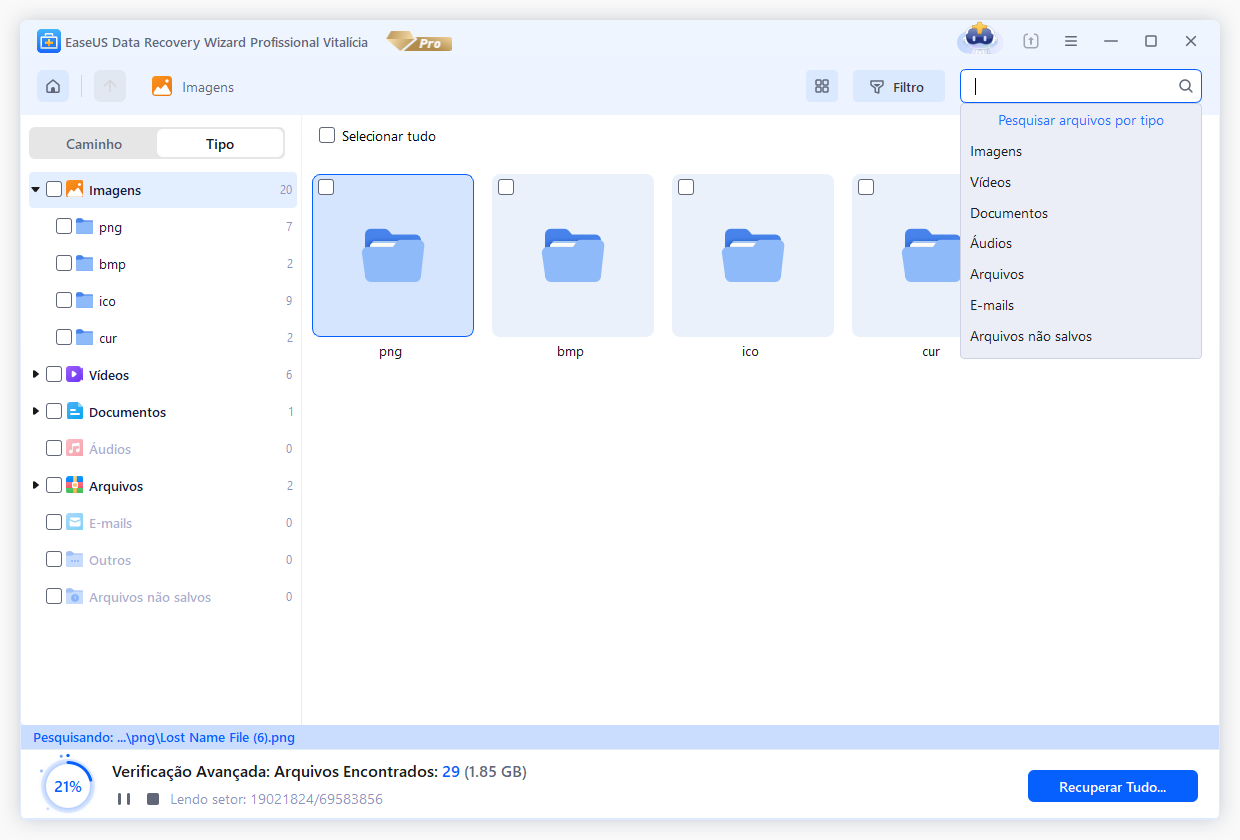
Passo 3. Recupere as fotos excluídas.
Clique em "Recuperar" e escolha um local em outro disco rígido para salvar as fotos.
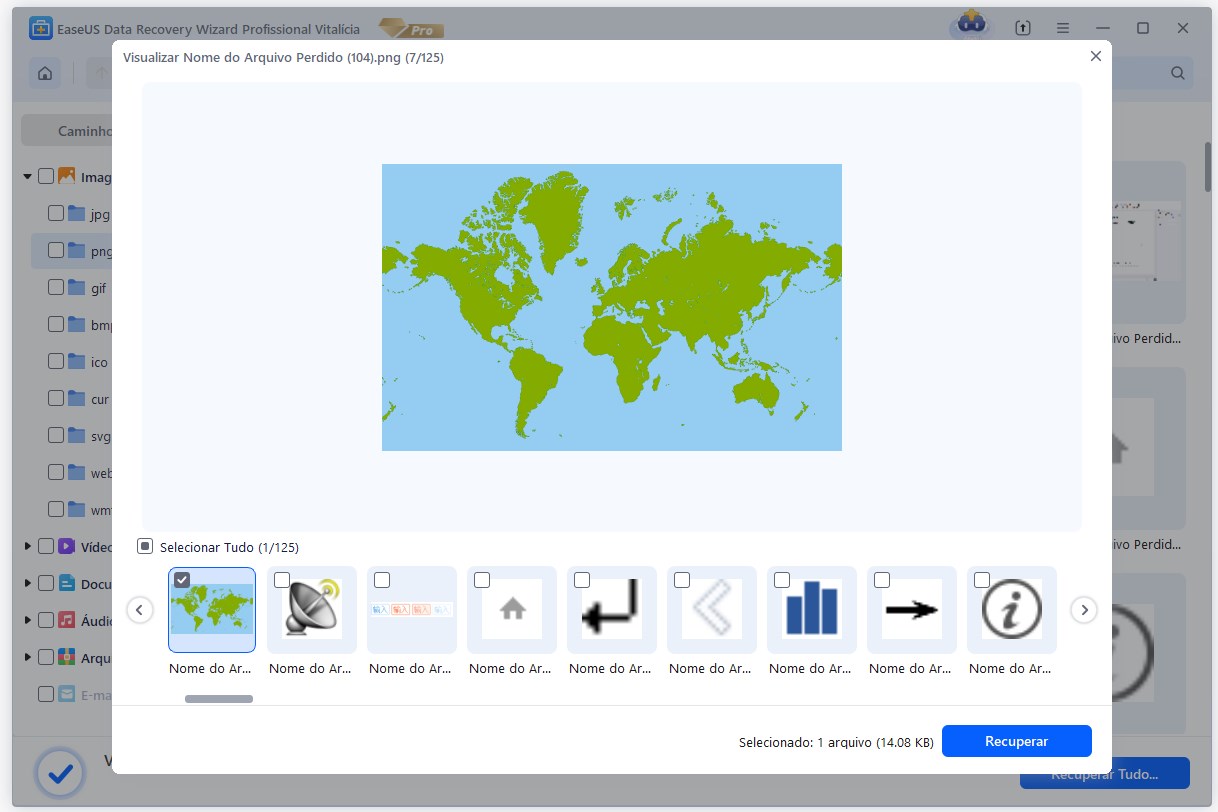
Dica 2. Como recuperar imagens perdidas em um dispositivo Mac
E se você estiver usando um MacBook? Você pode recuperar fotos perdidas ou excluídas permanentemente? Sim. Você pode recuperar fotos perdidas com o software de recuperação de dados do Mac. Tudo o que você precisa fazer é baixar a versão do Mac do EaseUS Data Recovery Wizard. Em seguida, siga os passos abaixo para obter as fotos do Mac de volta.
Passo 1. Selecione o local em que suas fotos valiosas foram perdidas e clique no botão Pesquisar.
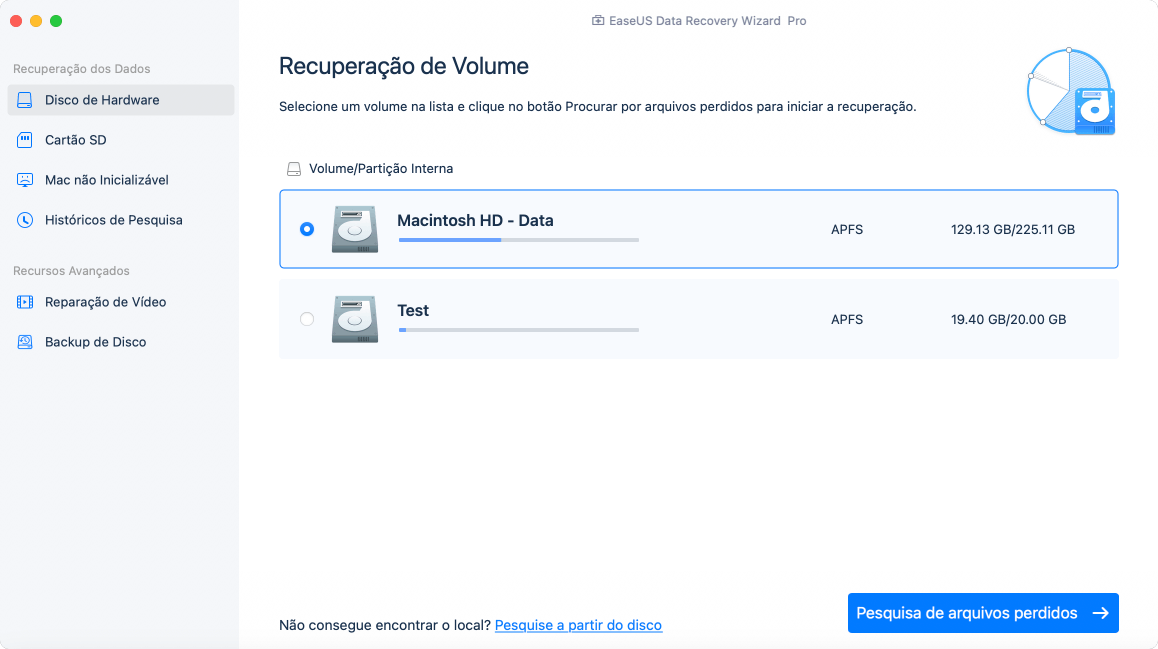
Passo 2. O EaseUS Data Recovery Wizard para Mac iniciará imediatamente uma verificação rápida, bem como uma verificação profunda no volume de disco selecionado. Enquanto isso, os resultados da verificação serão apresentados no painel esquerdo. Você pode usar o recurso de filtro.
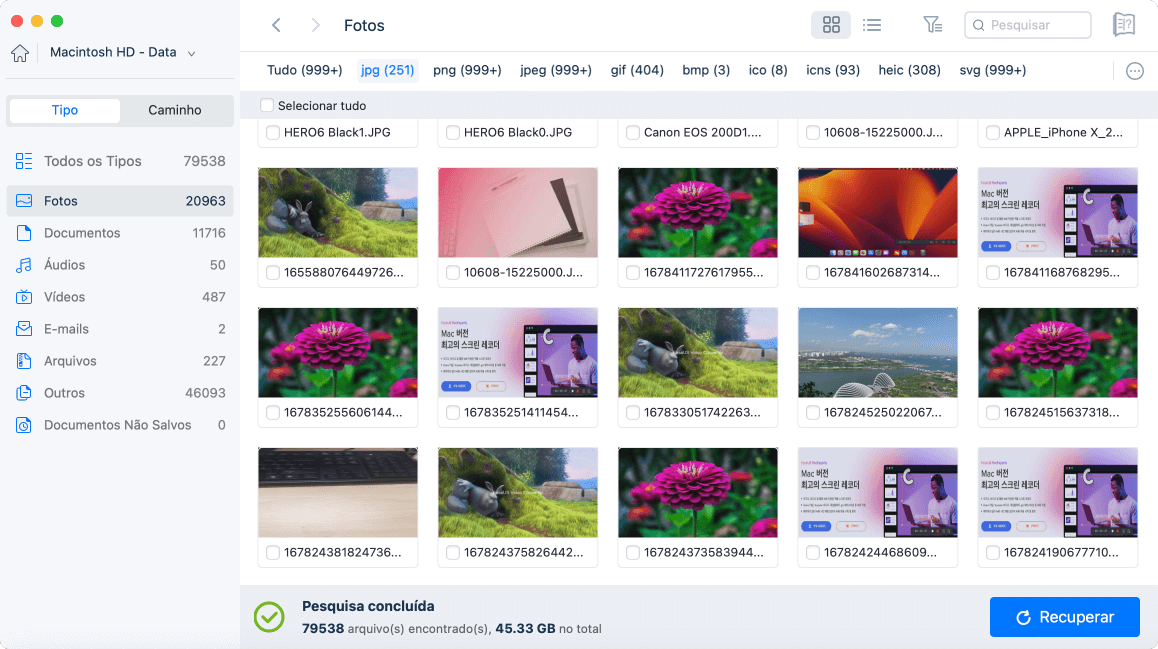
Passo 3. Por Caminho e Tipo, você pode filtrar rapidamente as fotos perdidas anteriormente. Selecione os arquivos de destino e clique no botão Recuperar para recuperá-los imediatamente.
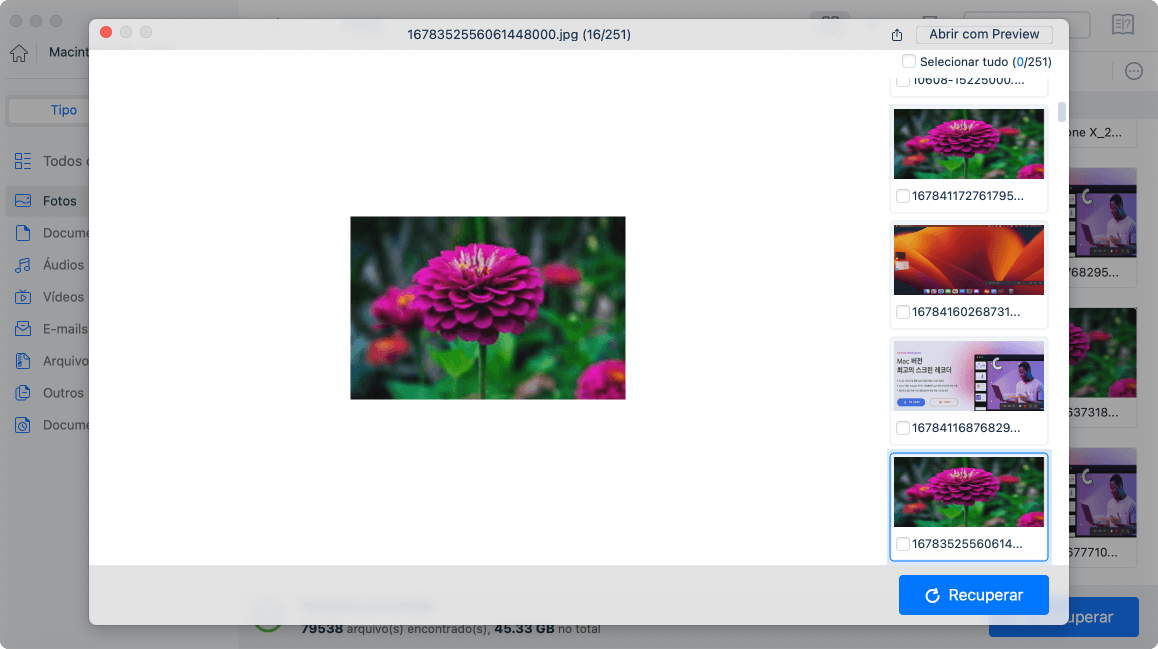
Dica 3. Como recuperar imagens perdidas do iPhone
Muitos de nós são usuários do iPhone. Como você pode recuperar fotos apagadas permanentemente do iPhone? Se você fez backup da sua imagem no iTunes ou iCloud, pode recuperar os arquivos iOS do iTunes ou iCloud. Se você não criou nenhum backup, você pode recuperar fotos do iPhone com EaseUS MobiSaver. Este software de recuperação de dados do iOS tem a capacidade de recuperar fotos, contatos, vídeos, filmes, mensagens, etc. do iPhone/iPad com ou sem backup.
Passos para recuperar imagens do iPhone sem backup
Passo 1. Inicie o EaseUS MobiSaver. Existem três opções de recuperação, que permitem recuperar fotos diretamente do armazenamento interno do iOS ou backup do iCloud/iTunes. Se você tiver backups, pode optar por recuperar do backup.
Passo 2. Insira seu ID Apple e senha e deixe o software fazer a verificação.
Passo 3. Após a verificação, todos os arquivos recuperáveis estarão lá para você. Na categoria "Fotos/Vídeos", você pode filtrar rapidamente os arquivos multimídia, visualizar a qualidade e finalmente clicar em "Recuperar".

Dica 4. Como recuperar fotos perdidas de celular Android
Existem duas maneiras de restaurar fotos do Android. Um é restaurar fotos perdidas conectando o celular Android a um computador. Outra forma é recuperar fotos do celular Android sem um computador. Aqui, eu gostaria de mostrar a você como recuperar fotos do Android sem um computador. Tudo que você precisa é o aplicativo EaseUS MobiSaver. Baixe este aplicativo e você pode recuperar imagens perdidas do Android com facilidade.
Passo 1. Abra o aplicativo em seu celular e comece a digitalizar fotos e vídeos perdidos tocando no botão "INICIAR DIGITALIZAÇÃO".
Passo 2. Fotos e vídeos excluídos agora aparecem na tela. Toque em configurações. Você pode definir preferências para permitir que o software verifique e exiba alguns tamanhos de arquivo, formatos de arquivo, etc.
Passo 3. Após a verificação, selecione os arquivos exibidos e toque em "Recuperar". Toque no ícone do olho. Todas as fotos e vídeos recuperados são mantidos lá.
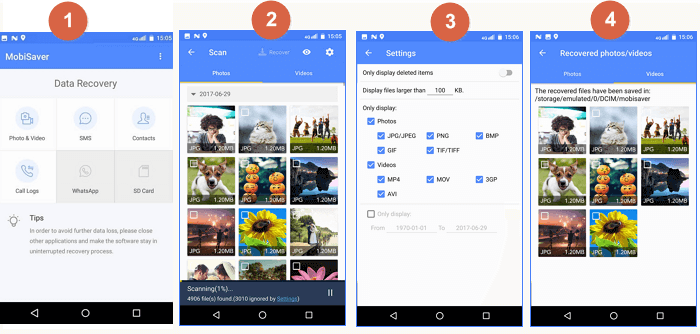
Dica 5. Como recuperar fotos perdidas/excluídas do cartão SD
Se você perdeu fotos no cartão SD ou no cartão de memória da câmera digital, pode recuperar esses arquivos com o software de recuperação do cartão SD da EaseUS. Este software de recuperação de dados pode trazer fotos da câmera de volta com facilidade.
Passo 1. Conecte o cartão SD ao computador por meio de um leitor de cartão. Em seguida, inicie o EaseUS Data Recovery Wizard, passe o mouse sobre o cartão SD e clique em "Verificar".
Passo 2. Aguarde até que a digitalização seja concluída e selecione as fotos que deseja recuperar. Para localizar os itens mais rapidamente, clique em "Filtrar"> "Imagens".
Passo 3. Clique em "Recuperar" e escolha um local em outro dispositivo para salvar as fotos.
Para Resumir
Depois de ler este tutorial, é muito agradável conhecer utilitários de recuperação de fotos versáteis e eficazes. Contanto que você encontre a ferramenta certa de recuperação de dados, poderá reagir com segurança a todos os tipos de demandas de recuperação de arquivos. A empresa EaseUS tem muitos outros produtos práticos para recuperação de fotos no Android e iOS, bem como software de backup de dados para a dupla proteção de seus dados digitais.
Esta página foi útil?
-
"Obrigada por ler meus artigos. Espero que meus artigos possam ajudá-lo a resolver seus problemas de forma fácil e eficaz."…

20+
Anos de experiência

160+
Países e regiões

72 Milhões+
Downloads

4.7 +
Classificação do Trustpilot
Tópicos em Destaque
Pesquisa
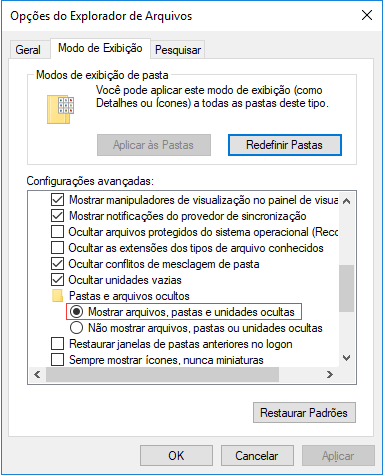
 05/11/2025
05/11/2025